Photoshop是一款广泛应用于图像处理和设计领域的软件,它提供了许多快捷键来帮助用户更高效地操作。其中,CTRL键加上不同的按键可以实现各种功能,...
2025-06-18 156 快捷键
在日常使用笔记本电脑的过程中,我们经常需要截取屏幕上的某些内容,以便记录或分享。然而,许多人并不了解如何使用快捷键进行全屏截图,从而导致操作繁琐、效率低下。本文将介绍一些常用笔记本全屏截图的快捷键,以帮助读者掌握简便快捷的屏幕截图操作。

Windows系统下的全屏截图
1.使用Win+PrtSc快捷键一键完成全屏截图
当您按下Win(Windows系统键)和PrtSc(PrintScreen)键同时,屏幕会短暂地闪烁一下,表示截图已经成功保存到计算机的剪贴板中。

2.使用Alt+PrtSc快捷键截取当前活动窗口
按下Alt键和PrtSc键同时,可以截取当前活动窗口的内容,并将截图保存到计算机的剪贴板中。
3.使用Win+Shift+S进行自定义区域截图
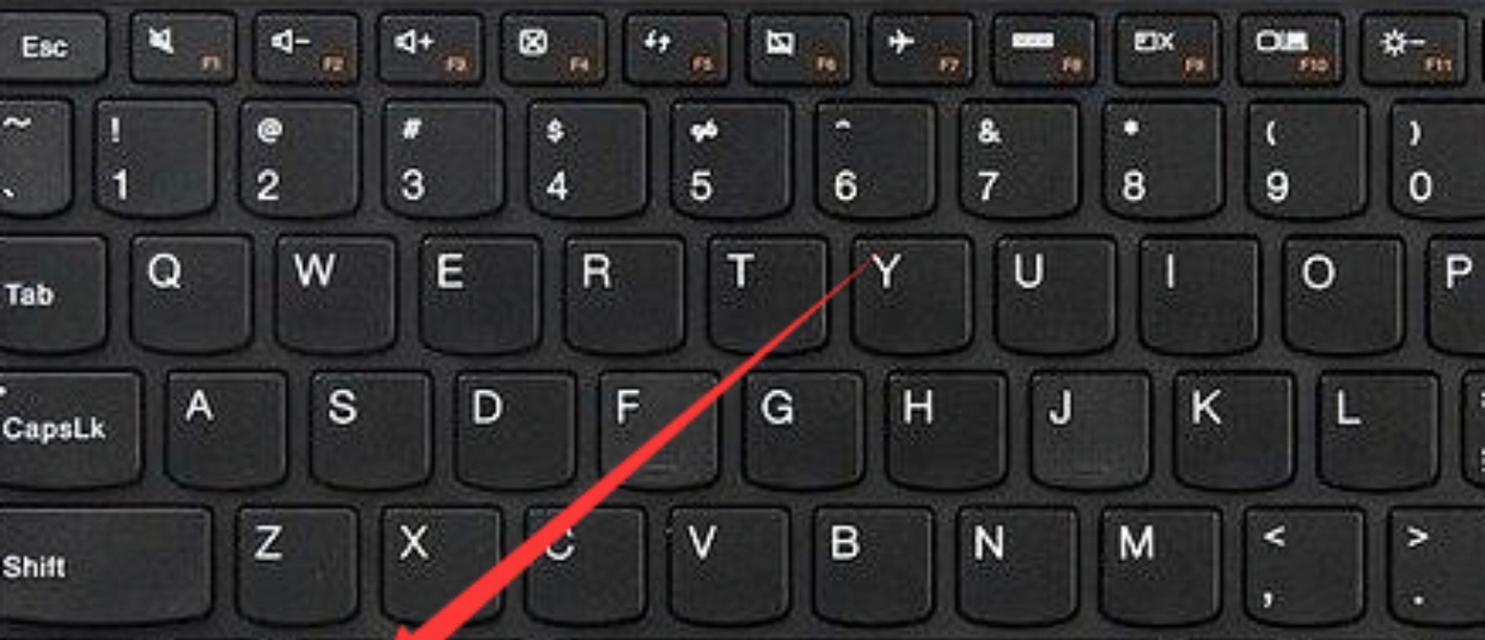
按下Win键、Shift键和S键同时,屏幕会变灰,鼠标会变为十字形状。按住鼠标左键,拖动鼠标选择需要截取的区域,松开鼠标即可完成截图,截图将自动保存到剪贴板中。
4.使用Win+Alt+PrtSc截取游戏屏幕
对于喜欢玩游戏的用户,使用Win+Alt+PrtSc可以快速截取当前游戏界面的全屏截图,并将截图保存到计算机的剪贴板中。
Mac系统下的全屏截图
1.使用Command+Shift+3进行全屏截图
当您按下Command(?)键、Shift键和3键同时,屏幕会立即进行全屏截图,并将截图保存到桌面。
2.使用Command+Shift+4进行自定义区域截图
按下Command(?)键、Shift键和4键同时,屏幕会变为十字形状。按住鼠标左键,拖动鼠标选择需要截取的区域,松开鼠标即可完成截图,并将截图保存到桌面。
3.使用Command+Shift+Control+3进行全屏截图并保存到剪贴板
当您按下Command(?)键、Shift键、Control键和3键同时,屏幕会进行全屏截图,并将截图保存到剪贴板中。
4.使用Command+Shift+Control+4进行自定义区域截图并保存到剪贴板
按下Command(?)键、Shift键、Control键和4键同时,屏幕会变为十字形状。按住鼠标左键,拖动鼠标选择需要截取的区域,松开鼠标即可完成截图,并将截图保存到剪贴板中。
Linux系统下的全屏截图
1.使用PrintScreen键进行全屏截图
在大多数Linux系统中,按下PrintScreen键即可进行全屏截图,并将截图保存到剪贴板中。
2.使用Alt+PrintScreen键截取当前活动窗口
按下Alt键和PrintScreen键同时,可以截取当前活动窗口的内容,并将截图保存到剪贴板中。
3.使用Shift+PrintScreen键进行自定义区域截图
按下Shift键和PrintScreen键同时,屏幕会变为十字形状。按住鼠标左键,拖动鼠标选择需要截取的区域,松开鼠标即可完成截图,并将截图保存到剪贴板中。
通过掌握笔记本全屏截图的快捷键,我们可以快速方便地进行屏幕截图操作,无需额外安装截图工具或进行复杂的操作。对于需要记录或分享屏幕内容的用户来说,这些快捷键将极大地提高工作效率。我们建议读者在日常使用中积极掌握并使用这些快捷键,享受简便快捷的屏幕截图体验。
标签: 快捷键
相关文章
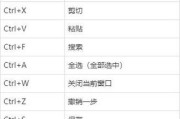
Photoshop是一款广泛应用于图像处理和设计领域的软件,它提供了许多快捷键来帮助用户更高效地操作。其中,CTRL键加上不同的按键可以实现各种功能,...
2025-06-18 156 快捷键
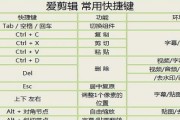
在日常使用电脑的过程中,我们经常会遇到字体显示过小或过大的问题,而手动调整字体大小可能比较繁琐。然而,很多人并不知道电脑上有一些快捷键可以帮助我们快速...
2024-10-17 194 快捷键
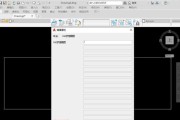
随着计算机辅助设计(CAD)在工程领域的广泛应用,掌握一些常用的快捷键命令可以极大地提高设计师的工作效率。本文将重点介绍CAD中创建块的快捷键命令,通...
2024-09-30 244 快捷键
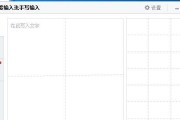
在日常工作和学习中,我们经常需要输入大量的文字,提高输入效率成为了一项重要的需求。而百度输入法提供了丰富的功能和设置选项,其中设置快捷键是一种方便快捷...
2024-07-10 220 快捷键

在日常使用电脑的过程中,我们经常需要调整桌面上的字体大小以适应不同的工作需求。然而,使用鼠标操作来调整字体大小效率较低,很容易导致时间的浪费。本文将介...
2024-06-27 190 快捷键
最新评论